
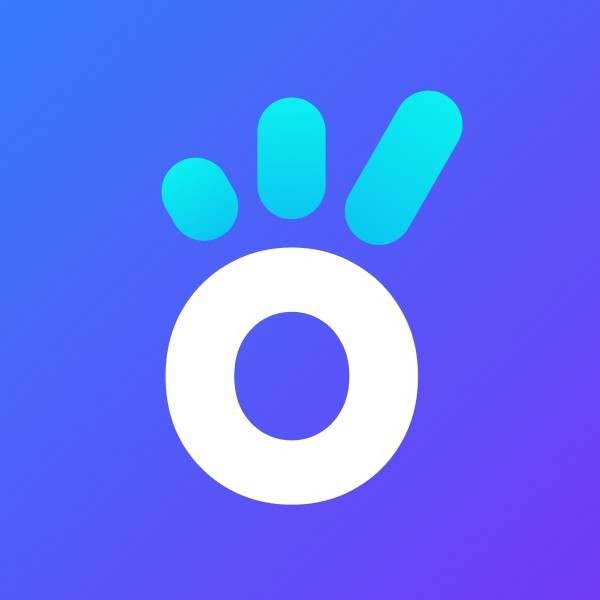
KreadoAI数字人克隆
制作您专属的虚拟数字人分身,适用于企业宣传、教育培训、口播视频等各大应用场景,并结合数字人口播技术,可替代真人出镜。仅需三步,即可让您的摄制成本从此归零。
西安麟之角网络科技有限公司
¥0- 形象克隆
- 语音克隆
- 数字人视频
- 内容创作
- AIGC
剪映怎么剪辑视频?这里教你一步到位
简介:剪映作为一款强大的视频剪辑工具,不仅功能丰富,而且操作简便。本文将详细介绍如何使用剪映进行视频剪辑,包括导入素材、剪辑技巧、特效添加以及导出分享等步骤,帮助你从零开始,轻松掌握视频剪辑的精髓。无论你是视频剪辑新手还是希望提升技巧的老手,都能在这里找到实用的建议。
剪映怎么剪辑视频?这里教你一步到位
随着智能手机的普及,越来越多的人开始尝试用手机拍摄和剪辑视频。而剪映作为一款功能强大、操作简便的视频剪辑软件,备受用户青睐。那么,如何使用剪映进行视频剪辑呢?本文将从零开始,教你一步到位掌握剪映视频剪辑的方法。
一、导入素材
首先,打开剪映应用,点击左上角的“+”号,从手机相册中选择需要剪辑的视频素材。剪映支持导入多个视频片段,方便你进行后续的剪辑操作。导入素材后,你可以对素材进行排序、删除等操作,以便更好地组织你的剪辑项目。
二、剪辑技巧
- 剪辑视频长度
在剪映中,你可以轻松剪辑视频的长度。拖动时间线至需要剪辑的位置,点击分割按钮,即可将视频分割成两部分。选择不需要的部分,点击删除按钮,即可将其删除。通过多次分割和删除操作,你可以精确控制视频的长度。
- 添加转场效果
转场效果能让不同视频片段之间的过渡更加自然。在剪映中,你可以选择多种转场效果,如淡入淡出、旋转、闪白等。将时间线拖动至两个视频片段的交界处,点击转场按钮,选择喜欢的转场效果即可。
- 调整视频速度
想要制作慢动作或快进效果?剪映也能轻松实现。选中需要调整速度的视频片段,点击速度按钮,你可以看到多个预设的速度选项。选择合适的速度,或者通过拖动滑块自定义速度,即可实现视频速度的调整。
三、特效添加
- 滤镜特效
剪映提供了丰富的滤镜特效,能让你的视频呈现出不同的风格。点击滤镜按钮,浏览并选择喜欢的滤镜,即可应用到视频片段上。你可以根据需求调整滤镜的强度,以达到理想的效果。
- 文字特效
在视频中添加文字,能增强视频的传达效果。点击文字按钮,选择文字样式和动画效果,输入需要添加的文字内容。你可以调整文字的位置、大小、颜色等属性,使其与视频内容更加契合。
- 音频特效
剪映还提供了音频特效功能,让你能为视频添加背景音乐、音效等。点击音频按钮,选择音乐库中的曲目或者导入本地音频文件。你可以调整音频的音量、剪辑音频长度,以及为音频添加淡入淡出效果。
四、导出分享
完成视频剪辑后,点击右上角的导出按钮。剪映会自动对视频进行渲染和压缩,生成最终的视频文件。你可以选择将视频保存到手机相册,或者直接分享到社交平台,与朋友们分享你的创作成果。
总结:
通过以上步骤,你应该已经掌握了剪映视频剪辑的基本操作。当然,剪映还有更多高级功能和特效等待你去探索。不断尝试和实践,你的视频剪辑技能一定会越来越熟练。现在,就拿起手机,用剪映创作出属于你的精彩视频吧!






